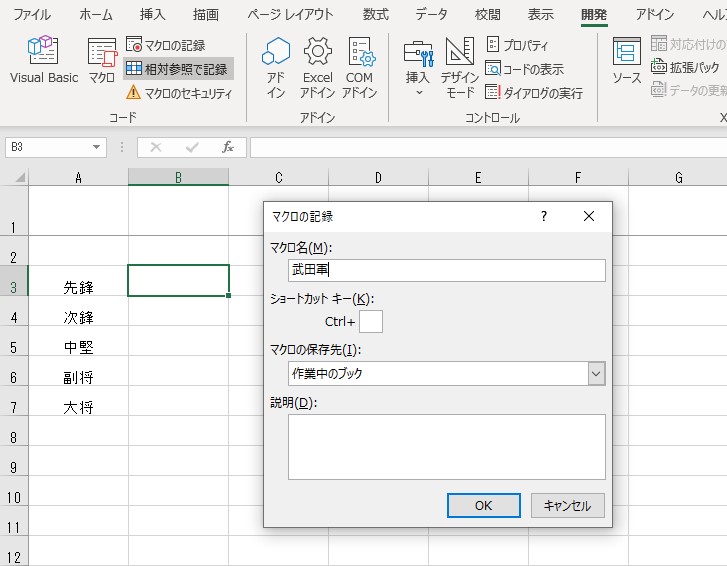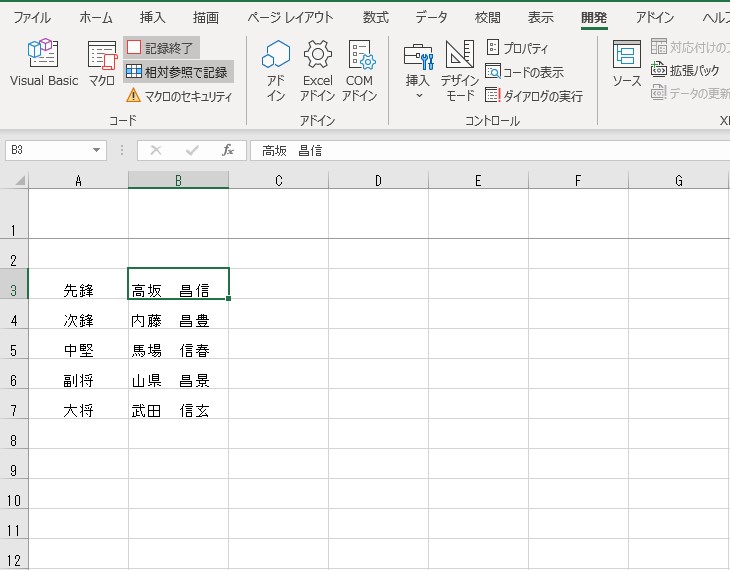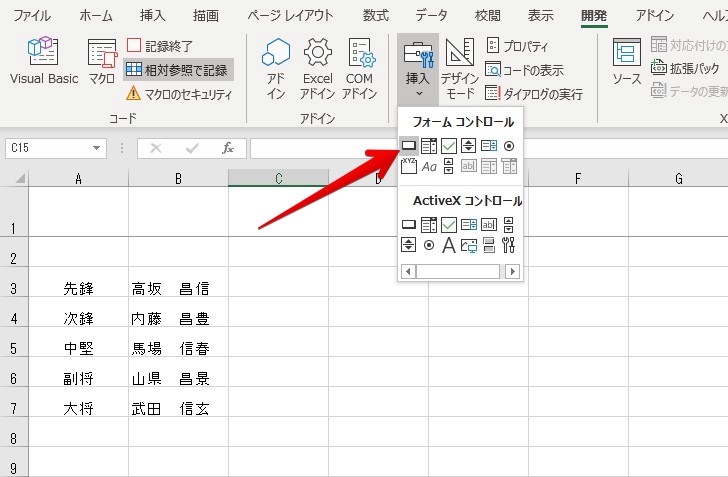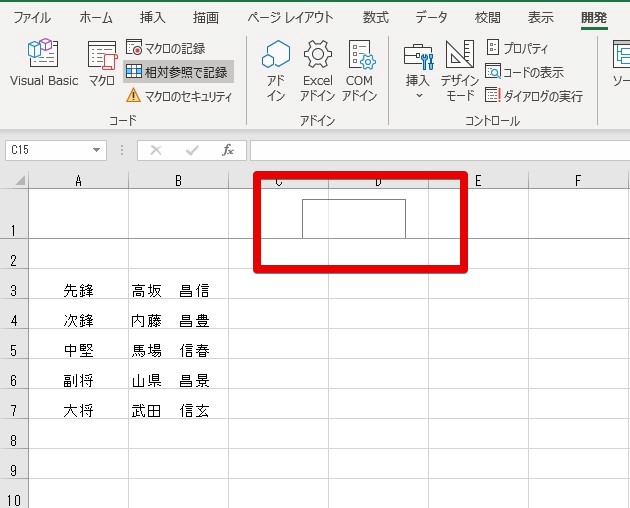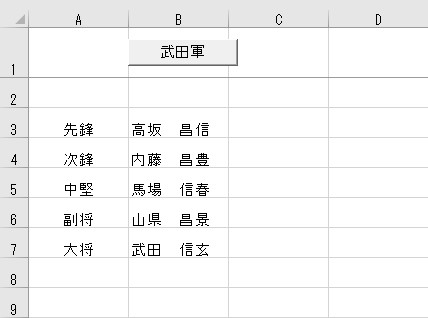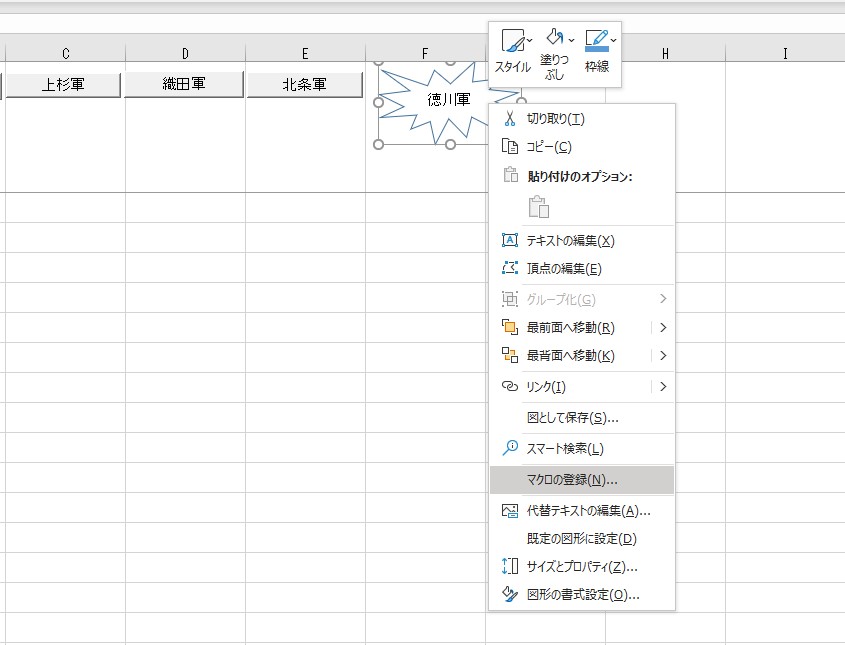ふんわりマクロ ②
07-Sep-2020
お品書き
前回の投稿⬇️では、
簡単なマクロを作成し、ショートカットキーで動作をさせていました。
しかし、いく通りかのマクロを作成し、ランダムに使用することを想定した場合、ショートカットキーよりも、シート上にボタンを設置して利用した方が便利です。
まずは、マクロを作成していきます。詳細は [Excel] ふんわりマクロ ① を参照してください。
柔道の団体戦のメンバー表的なものを作成し、マクロ用のボタンを使用してエクセル上に表示してみたいと思います。
マクロ用ボタンの設置
任意の場所を選び、「相対参照で記録」を選択し、「マクロの記録」をクリック。ダイアログが表示されるので、自分がわかりやすいマクロ名を記入して「OK」をクリック。
記録したいものを記録終えたら、「記録終了」をクリックし、マクロの記録を終える。
リボンの「開発」>「挿入」>赤矢印のボタンを選択を選択すると、マウスポインターが十字に変わるので、
ボタンを配置する位置を、ドラッグします。
ボタンの位置を決定後、ボタンを右クリック>テキストの編集 で、任意の名前を付ける。
で、適当な場所でボタンをクリックすると、
こんなかんじ
同様にいくつか作ってみる
「開発」>「挿入」でのボタン以外にも、上の徳川軍のように普通の図形にもマクロは登録できます。
図形を配置後、図形を右クリックすると、マクロの登録ができます。
で、
こんなかんじで利用できます。
マクロ有効ブックの保存
保存する際は、ファイルの種類を「マクロ有効ブック」として、保存してください。